Sistem Kurtarma Seçenekleri (Nedir ve Nasıl Kullanılır)
Sistem Kurtarma Seçenekleri menüsü, bir Windows onarım, geri yükleme ve tanılama araçları grubudur.
Ayrıca Windows Kurtarma Ortamı veya kısaca WinRE olarak da adlandırılır.
Windows 8'den itibaren bu menünün yerini Gelişmiş Başlangıç Seçenekleri.
Sistem Kurtarma Seçenekleri Menüsü Ne İçin Kullanılır?
Sistem Kurtarma Seçenekleri menüsünde bulunan araçlar, Windows'u onarmak için kullanılabilir. Dosyalar, önemli ayarları önceki değerlere geri yükleyin, bilgisayarınızın hafıza, ve daha fazlası.
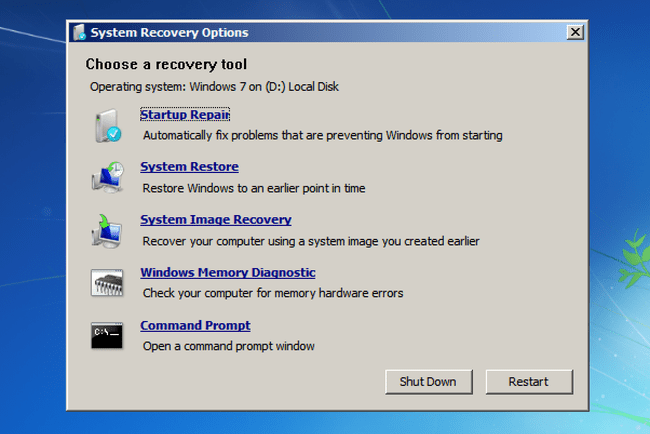
Sistem Kurtarma Seçenekleri Menüsü Kullanılabilirliği
Sistem Kurtarma Seçenekleri menüsü şurada bulunur: Windows 7, Windows Vista, ve bazı Windows sunucularında işletim sistemleri.
başlangıç Windows 8, Gelişmiş Başlangıç Seçenekleri adlı daha merkezi bir menü ile değiştirildi.
Windows XP'de Sistem Kurtarma Seçenekleri menüsü bulunmazken, bir Onarım Kurulumu ve Kurtarma Konsolu, her ikisi de Windows XP Kurulum CD'sinden önyükleme yaparken kullanılabilir, bir
Sistem Kurtarma Seçenekleri Menüsüne Nasıl Erişilir
Bu menü hem bilgisayarın sabit sürücüsünde hem de Windows kurulum diskinde bulunur, böylece üç farklı yoldan erişilebilir:
- En kolayı üzerinden Bilgisayarını tamir et seçeneği Gelişmiş Önyükleme Seçenekleri Menü.
- Herhangi bir nedenle o menüye veya Bilgisayarını tamir et seçeneği mevcut değildir (bazı Windows Vista kurulumlarında olduğu gibi), bir Windows Kurulum diskinden Sistem Kurtarma Seçeneklerine de erişebilirsiniz.
- Son olarak, yukarıdaki yöntemlerden hiçbiri işe yaramazsa, şunları yapabilirsiniz: sistem onarım diski oluştur bir arkadaşınızın bilgisayarında ve ardından o sistem onarım diskini kullanarak başlatın. sizin bilgisayar. Ne yazık ki, bu yalnızca her iki bilgisayar da Windows 7 çalıştırıyorsa çalışır.
Menü Nasıl Kullanılır
Sistem Kurtarma Seçenekleri menüsü yalnızca bir menüdür, bu nedenle belirli bir aracı çalıştırmak için tıklayabileceğiniz teklif seçenekleri dışında aslında hiçbir şey yapmaz. Menüdeki mevcut araçlardan birini seçmek, o aracı başlatacaktır.
Başka bir deyişle, Sistem Kurtarma Seçeneklerini kullanmak, menüde bulunan kurtarma araçlarından birini kullanmak anlamına gelir.
Sistem kurtarma ayarları
Aşağıda, Windows 7 ve Windows Vista'daki menüde bulacağınız beş kurtarma aracı hakkında daha ayrıntılı bilgi için açıklamalar ve bağlantılar bulunmaktadır:
| Sistem Kurtarma Seçeneklerindeki Araçlar Listesi | |
|---|---|
| Alet | Açıklama |
| Başlangıç onarımı |
Başlangıç Onarımı başlar, tahmin edersiniz ki, Windows'un doğru şekilde başlamasını engelleyen birçok sorunu otomatik olarak çözebilen Başlangıç Onarma aracı. Görmek Başlangıç Onarımını Nasıl Gerçekleştiririm? tam bir eğitim için. Başlangıç Onarma, Sistem Kurtarma Seçenekleri menüsünde bulunan en değerli sistem kurtarma araçlarından biridir. |
| Sistem Geri Yükleme |
Sistem Geri Yükleme seçeneği, daha önce Windows içinden kullanmış olabileceğiniz aynı araç olan Sistem Geri Yükleme'yi başlatır. Tabii ki, bu menüden Sistem Geri Yükleme'ye sahip olmanın avantajı, onu şuradan çalıştırabilmenizdir: dıştan Windows'u başlatamazsanız kullanışlı bir başarı. |
| Sistem görüntüsü kurtarma |
System Image Recovery, sabit sürücünüzün önceden oluşturulmuş tam bir yedeğini bilgisayarınıza geri yüklemek için kullanabileceğiniz bir araçtır. Elbette, proaktif olduğunuzu ve bilgisayarınızın düzgün çalıştığı bir noktada bir sistem görüntüsü oluşturduğunuzu varsayarsak, bu, her şey başarısız olursa iyi bir kurtarma seçeneğidir. Windows Vista'da, olarak anılırWindows Komple Bilgisayar Geri Yükleme. |
| Windows bellek tanılama |
Windows Bellek Tanılama (WMD), bir hafıza testi programı Microsoft tarafından oluşturuldu. Hafızanla ilgili sorunlardan beri donanım Her türlü Windows sorununa neden olabilir, Sistem Kurtarma Seçenekleri menüsünden RAM'i test etmek için bir araca sahip olmak inanılmaz derecede faydalıdır. Doğrudan menüden çalıştırılamaz. Windows Bellek Tanılama'yı seçtiğinizde, bilgisayarı hemen yeniden başlatma ve ardından bellek testinin otomatik olarak çalıştırılmasını sağlayın veya bilgisayarınızı bir sonraki yeniden başlatışınızda testin otomatik olarak çalışmasını sağlayın. bilgisayar. |
| Komut istemi |
Sistem Kurtarma Seçenekleri menüsünde bulunan Komut İstemi, esasen Windows'ta kullanmış olabileceğiniz Komut İstemi ile aynıdır. Çoğu Windows içinden kullanılabilen komutlar ayrıca bu Komut İsteminden de edinilebilir. |
Sistem Kurtarma Seçenekleri ve Sürücü Harfleri
Sistem Kurtarma Seçenekleri'ndeyken Windows'un yüklü göründüğü sürücü harfi, her zaman aşina olduğunuz sürücü harfi olmayabilir.
Örneğin, Windows'un yüklü olduğu sürücü şu şekilde tanımlanabilir: C: Windows'tayken, ancak NS: Sistem Kurtarma Seçenekleri'ndeki kurtarma araçlarını kullanırken. Bu, özellikle Komut İstemi'nde çalışıyorsanız değerli bilgilerdir.

Yukarıdaki ekran görüntüsü örneğinde olduğu gibi, basit bir işlem yapabilmek yerine yön c: Birincil sabit sürücüdeki dosya ve klasörleri listeleme komutu için "c"yi değiştirmeniz gerekebilir. dir komutu başka bir harfle (örn. yön d:) doğru verileri görmek için.
Sistem Kurtarma Seçenekleri, Windows'un yüklü olduğu sürücüyü Bir kurtarma aracı seçmek Ana Sistem Kurtarma Seçenekleri menüsündeki alt başlık. Örneğin, diyebilir, İşletim sistemi: Windows 7'de (D:) Yerel Disk.
